कैसे एक बूट करने योग्य macOS कैटालिना यूएसबी ड्राइव बनाने के लिए
अनेक वस्तुओं का संग्रह / / August 05, 2021
आज के गाइड में, हम मैक उपयोगकर्ताओं को बूट करने योग्य मैकओएस कैटालिना यूएसबी ड्राइव बनाने में मदद करेंगे, जिसे वे अपने मैक उपकरणों पर स्थापित कर सकते हैं।
MacOS कैटालिना 10.15.6 बीटा 3 सोलहवीं और जून 2020 में Apple द्वारा जारी नवीनतम OS है। इस अपडेट में कई नई सुविधाएँ शामिल हैं जैसे अतिरिक्त इमोजी, AirPods 3 प्रो के लिए समर्थन, होमकिट सिक्योर वीडियो, होमकिट ने राउटर और नई सिरी गोपनीयता सेटिंग्स के साथ-साथ बग फिक्स और एन्हांसमेंट को सक्षम किया प्रदर्शन।
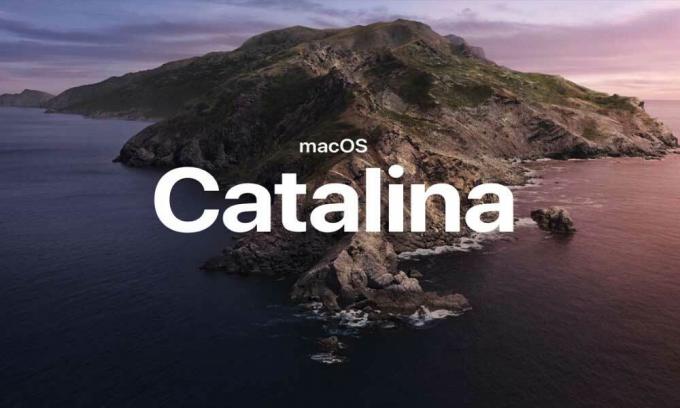
सिस्टम आवश्यकताएं
आपके डिवाइस पर कैटालिना को स्थापित करने से पहले सिस्टम आवश्यकताओं को देखना हमेशा समझदारी भरा होता है। इसके अलावा, कैटालिना को 4 जीबी मेमोरी की आवश्यकता होती है। समर्थित उपकरण नीचे सूचीबद्ध हैं।
| युक्ति | संस्करण आवश्यक है |
| आईमैक | 2012 के अंत या नए |
| आईमैक | समर्थक |
| मैक प्रो | 2013 के अंत या नए |
| मैक मिनी | 2012 के अंत या नए |
| मैकबुक | 2015 की शुरुआत या नए |
| मैकबुक एयर | 2012 के मध्य या नए |
| मैकबुक प्रो | 2012 के मध्य या नए |
हमेशा की तरह, Apple अब नवीनतम OS रिलीज़ के साथ बूटेबल USB फ्लैश ड्राइवर की आपूर्ति नहीं करता है- जिसमें नया OS कैटालिना भी शामिल है। इस ट्यूटोरियल का उपयोग करके, आप कुछ आसान चरणों में Apple के नवीनतम ऑपरेटिंग सिस्टम का उपयोग करके अपने स्वयं के बूट करने योग्य USB फ्लैश चालक बना पाएंगे।
कैसे एक बूट करने योग्य macOS कैटालिना यूएसबी ड्राइव बनाने के लिए
बूट करने योग्य macOS कैटलिना USB ड्राइव बनाने के लिए नीचे दिए गए चरणों का पालन करें।
- अपने USB ड्राइव को प्रारूपित करें: -
- अपने USB ड्राइव को अपने कंप्यूटर के USB पोर्ट से कनेक्ट करें।
- स्पॉटलाइट लॉन्च करने के लिए कमांड + स्पेस दबाएं,, डिस्क यूटिलिटी में टाइप करें, ”और एप्लिकेशन लॉन्च करने के लिए रिटर्न दबाएं।
- डिस्क उपयोगिता ऐप के साइडबार के तहत अपने यूएसबी ड्राइव के लिए खोजें।
- अपने USB ड्राइवर का चयन करने के लिए क्लिक करें, और उसके बाद, ERASE पर क्लिक करें।
- Step: - एक मेनू खुलेगा जहाँ आपको Mac OS External (Journaled) के रूप में फॉर्मेट का चयन करना होगा, फिर Erase बटन पर क्लिक करें।
- अपने USB ड्राइव को बूटेबल बनाएं: -
- स्पॉटलाइट लॉन्च करने के लिए कमांड + स्पेस दबाएं, 'टर्मिनल' टाइप करें, और टर्मिनल ऐप लॉन्च करने के लिए रिटर्न दबाएं।
- कमांड को कॉपी करें: "sudo / Applications / Install \ macOS \ Catalina.app/Contents/Resources/createinstallmedia -volume / Volumes / Untitled" और इसे टर्मिनल के अंदर पेस्ट करें।
- पुष्टि करने के लिए Enter दबाएं
- व्यवस्थापक पासवर्ड दर्ज करें और फिर फिर से दर्ज करें बटन दबाएं।
- फिर, यह दिखाता है कि यदि आप जारी रखना चाहते हैं तो 'Y' टाइप करें और फिर अपने USB ड्राइव को बूट करने योग्य USB ड्राइव के रूप में बनाने की प्रक्रिया शुरू करने के लिए रिटर्न दबाएं।
- अपने बूट करने योग्य USB ड्राइव की जाँच करें: -
- अपने USB ड्राइव को अपने कंप्यूटर के USB पोर्ट से कनेक्ट करें।
- अपने मैक पीसी को रिबूट करें
- रिबूट करते समय, विकल्प कुंजी दबाए रखें।
- यदि यह दिखाता है, तो एक बूट विकल्प ऑन-स्क्रीन का अर्थ है कि आपका USB बूट करने योग्य ड्राइव ठीक से काम करता है।
- अपने मैक पर लौटने के लिए या अपने नए macOS को स्थापित करने के लिए 'Macintosh HD' पर डबल क्लिक करें।
आपके लिए हमारे पास यह है कि कैसे आप एक बूटेबल macOS कैटालिना USB ड्राइव बना सकते हैं। हमें उम्मीद है कि इस गाइड ने आपकी मदद की। यदि आपको हमारी मार्गदर्शिका पसंद आई है, तो हमारे दूसरे को देखना न भूलें विंडोज गाइड, गेमिंग गाइड, सामाजिक मीडिया, iPhone मार्गदर्शिकाएँ, तथा Android मार्गदर्शिकाएँ अधिक पढ़ने के लिए हमारी सदस्यता लें यूट्यूब चैनल निश्चित रूप से आप हमारी $ 150 सस्ता प्रतियोगिता जीतने में मदद करेंगे। यदि आपके पास कोई प्रश्न या प्रतिक्रिया है, तो ईमेल आईडी के साथ अपने नाम के साथ टिप्पणी करें, और हम शीघ्र ही जवाब देंगे। धन्यवाद।
अनुभव रॉय एक कंप्यूटर साइंस इंजीनियरिंग छात्र हैं, जिनकी कंप्यूटर, एंड्रॉइड की दुनिया और सूचना और प्रौद्योगिकी की दुनिया के आसपास होने वाली अन्य चीजों में जबरदस्त रुचि है। उन्हें मशीन लर्निंग, डेटा साइंस में प्रशिक्षित किया गया है और जोंगो फ्रेमवर्क के साथ पायथन भाषा में एक प्रोग्रामर है।



